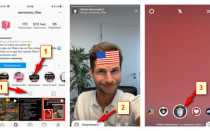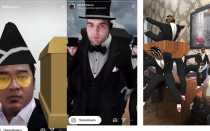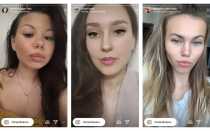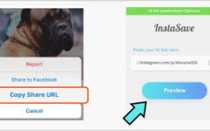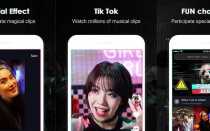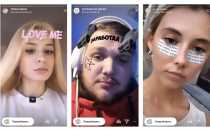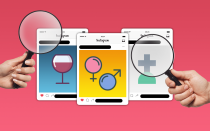Как создать маску в инстаграм (Instagram) за 5 шагов
Маски в Инстаграм появились в мае 2017, и обрели большую популярность. Пользователь мог установить лишь те, которые были предложены в приложении. Но через время появилась программа от Facebook Spark AR Studio, в которой каждый может научится создавать свои уникальные маски. Не будем скрывать, на них люди неплохо зарабатывают и стоят они не дешево.

Возникает резонный вопрос, а как сделать маску в Инстаграм с нуля и научиться корректировать и ретушировать элементы лица. На самом деле, все довольно легко! Не пугайтесь длинного текста, в нем мы постарались максимально раскрыть тему, так что уверенно следуйте инструкции.
Что понадобится — подготовка
Для начала нужно скачать программу Spark AR Studio (v 85, v 86) последней версии с официального сайта. Для этого перейдите по ссылки и в левом углу нажмите красную кнопку «Download». Программа доступна как для MacBook, так и для Windows. Сервер автоматически распознает вашу операционную систему и предложит скачать подходящую.
Spark AR Studio
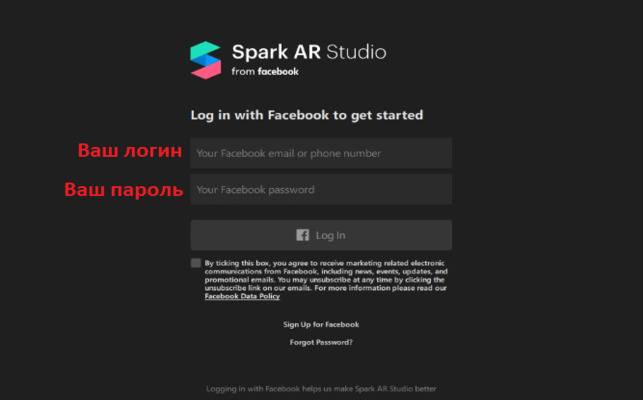
- Обратите внимание, что Spark AR Studio имеет только английскую версию, но если вы им не владеете, не пугайтесь, все достаточно просто. После установки для входа в программу нужно ввести логин и пароль со своего аккаунта в Facebook и согласиться с условиями программы, поставив ниже галочку.
Face Distortion Pack
- Помимо программы, понадобится файл Face Distortion Pack, его нужно скачать по ссылки с официального сайта, также бесплатно. Ссылка вставлена в текст, для того чтобы быстро ее найти, обратите внимание на скриншот, перейдя по ней, прокрутите вниз до заголовка «Getting started».
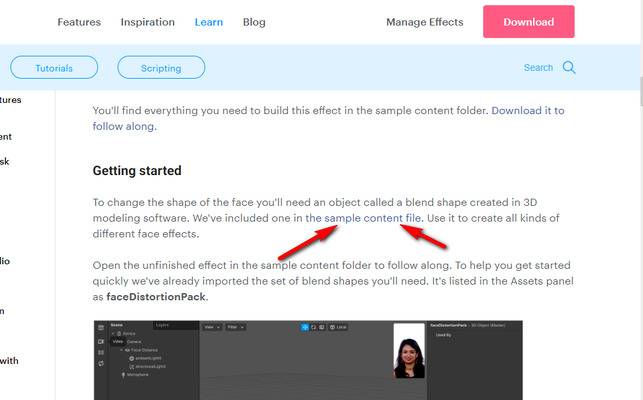
Шаблон лица для маски в Инстаграм
Нам понадобятся лица для масок в Instagram, скачиваем с официального сайта, перейдя по
ссылки. Обратите внимание на скриншот выше, на нем указано, где находится файл для скачивания.
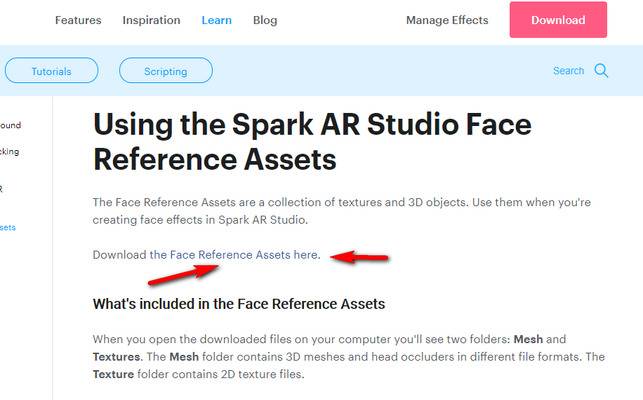
Приложение Spark ar Player
- Скачайте и установите приложение на смартфон, для Android, для iPhone. Либо перейдите в Google Play и наберите Spark ar Player. Для Apple зайдите в App Store и таким же методом скачайте и установите приложение.
Фотошоп
- И также понадобится программа Adobe Photoshop, но если у вас ее нет, то можете воспользоваться онлайн-сервисами. Для фотошопа продвинутых навыков не требуется, достаточно знать верхушки азов и его логику.
Шаг №1 — сделаем ретушь

Для общего ознакомления воспользуемся функцией ретушь в Spark AR Studio. Для этого запускаем программу на ПК, и создаем новый проект. Нажмите на плюс,как указано на скриншоте. В правом верхнем углу появится человек вращающий головой и работающий мимикой.
Вы можете поменять мужчину на другого, или на девушку. Нажмите в левом верхнем углу на знак камеры, и выберете подходящего персонажа.
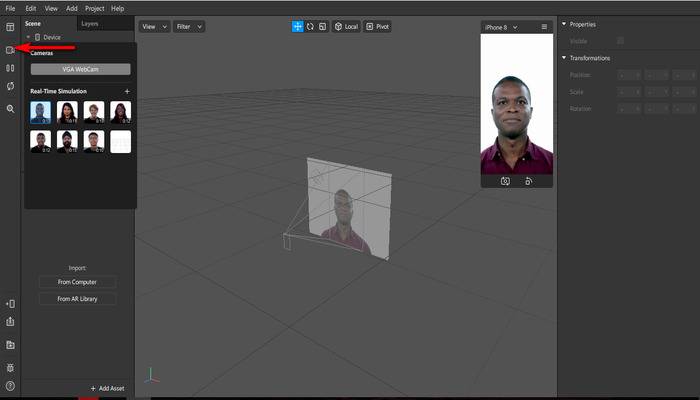
Нажмите кнопку Add и в выпадающем списке выберете Scene Understanding, затем Face Trecker. Это функция позволяет следить за лицом и всеми нашими настройками.
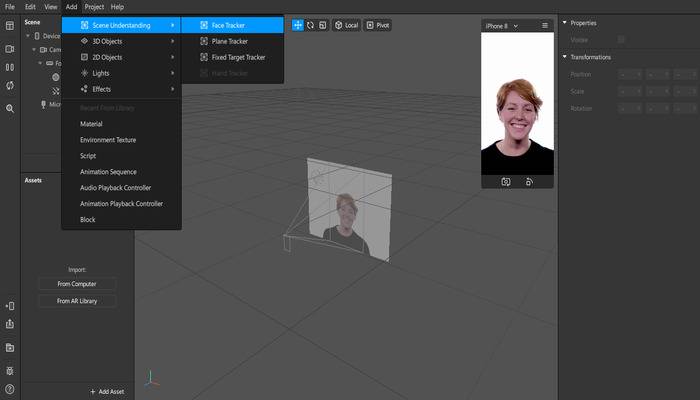
После снова заходим в меню Add, на этот раз выберете 3D Objects, а затем кликните по кнопке Face Mesh.
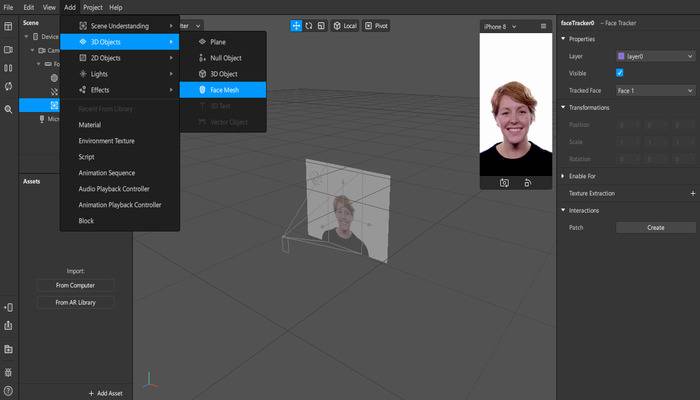
В правом меню программы появятся два выбранных нами пункта. Для удобства, второй из них, faceMesh0, переименуйте в ретушь, кликнув по нему правой кнопкой мышки, выбрав пункт Rename.
После находим внизу левого меню кнопку Add Asset и в выпадающем списке жмем Materials, для удобства можно переименовать в ретушь (retouch).
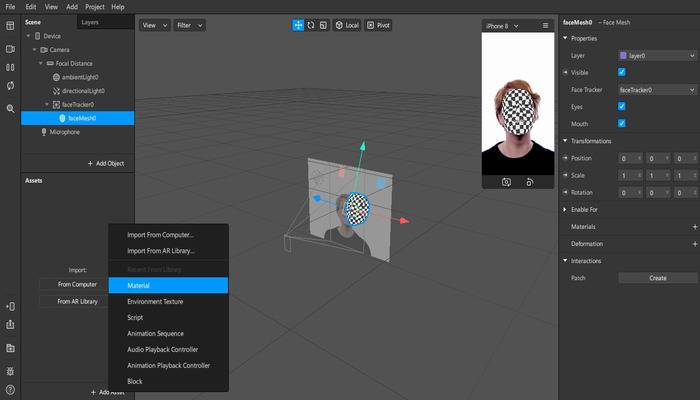
В правой колонке появилось вкладка material0 (ретушь), кликнем на нее, а после переходим в правый верхний угол и жмем на вкладку Standart, выбираем последний пункт Retouching. Передвигаем ползунок к значению 10, этого будет достаточно. Чем больше цифра, тем будет более гладкой ваша кожа.
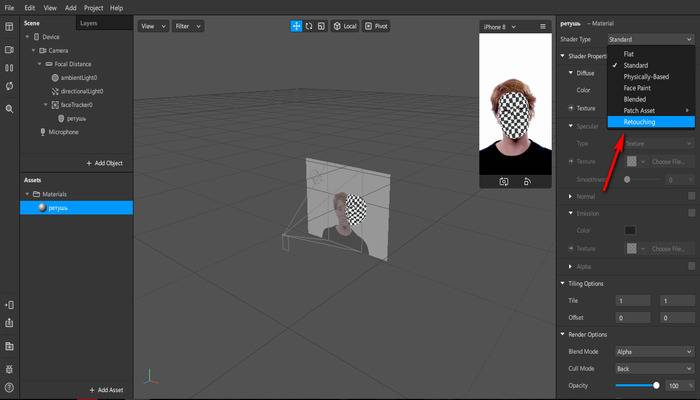
После в левом меню нажмите по facemesh0 (ретушь), затем перейдите в правую колонку и примерно посередине меню, напротив, Materials кликните на +. Нужно выбрать material0 (если переименовали, то ретушь). Лицо человека, а впоследствии и ваше изменяется, ретушь готова.
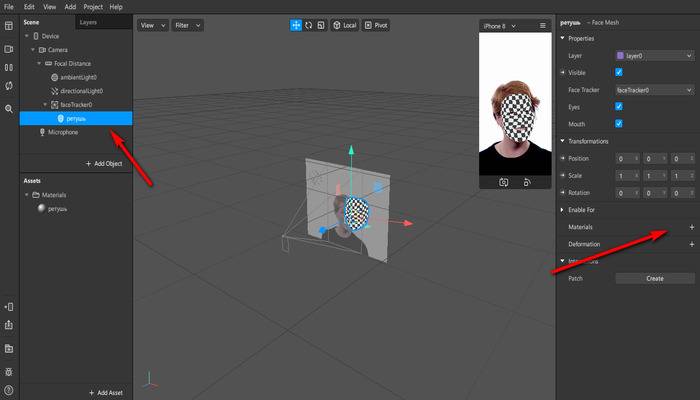
Шаг №2 — делаем коррекцию лица
В этом пункте можно позабавить себя масштабированием глаз, носа, скул, сделать больше или меньше губы, а также и формы. Для начала перейдите в уже знакомое верхнее меню и нажав кнопку Add, переходим к 3D Objects и жмем Face Mesh.
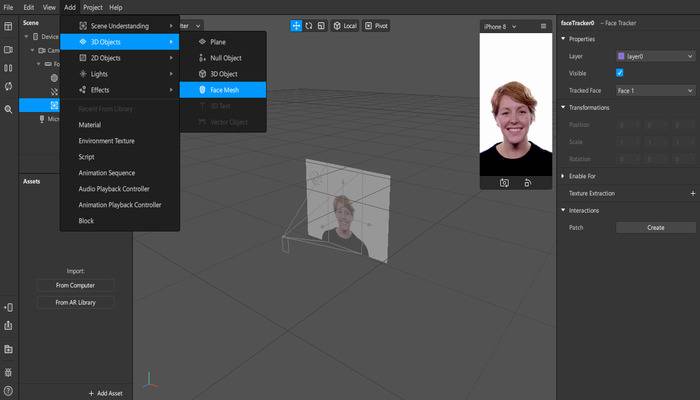
Для удобства пользования faceMesh0 переименуйте в коррекцию. Обнаружив, что маска немного съехала с лица, не пугайтесь. Передвиньте только что созданный faceMesh0 (коррекция), поставив его перед faceTrecker0. Маска встает на место.
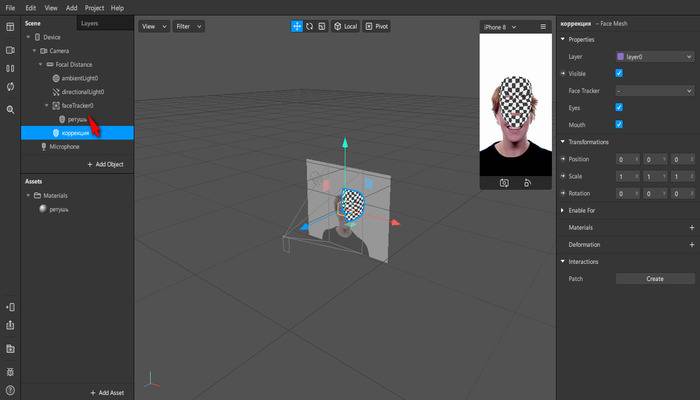
Далее, в правой колонке, почти в самом низу, находим вкладку Deformation и нажимаем на знак плюса, стоящего рядом.
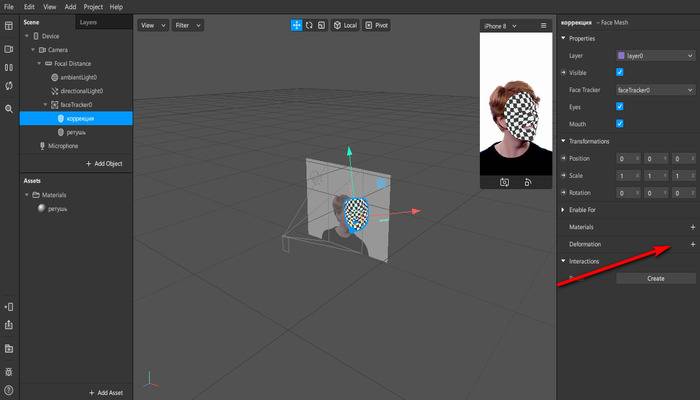
После нажатия в открывшемся окне находим скаченную папку Face Distortion Pack и ищем файл faceDistortionPack.fbx. Открываем его и в открывшемся окошке нажимаем ок.
При установке файла возникала ошибка, мы скопировали папку на рабочий стол и после этого нам удалось установить.
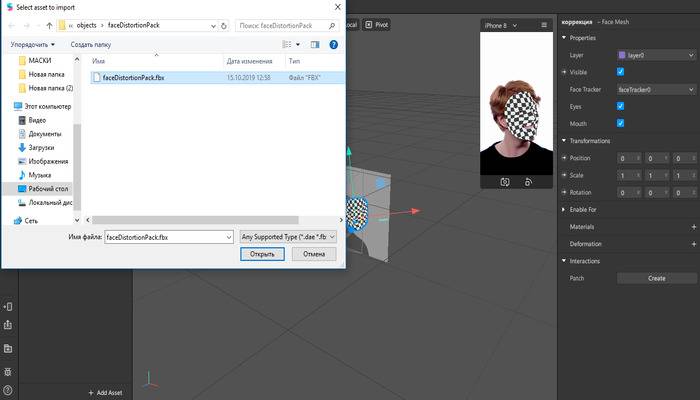
Далее, в программе отобразятся настройки, в которых вы сможете задавать значения разным участкам лица, а также придания ему различных форм.
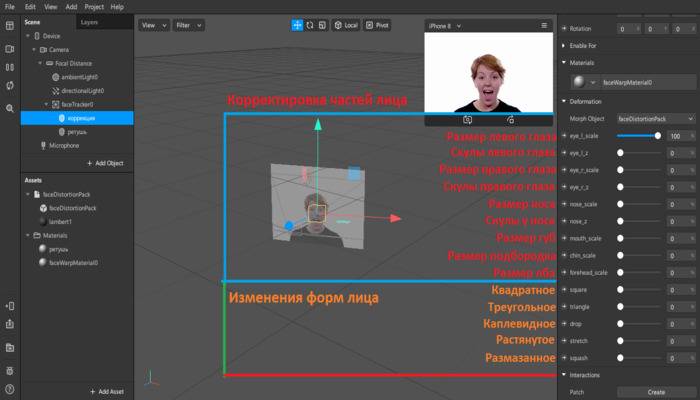
Шаг №3 — как в Spark AR Player посмотреть все настройки на себе
Для того чтобы проверить все настройки на своем лице, которые будут видны в Instagram, понадобится приложение для смартфона Spark AR Player. Если вы его еще не скачали и не устанавливали, сделайте это сейчас.
- Войдя в приложение с iPhone, необходимо разрешить доступ к микрофону и камере, иначе работать оно не будет.
- У Android дела обстоят немного сложнее, нужно заходить в режим разработчика и указывать необходимые настройки.
Убедитесь в том, что смартфон включен на режим передачи данных, а не для зарядки.
- Подключаем смартфон к ПК посредству USB кабеля.
- Заходим в приложение Spark AR Player.
- В программе Спарк АР в левом нижнем углу нажмите на знак телефона см №1, после нажмите кнопку Send (2).

Вы также можете менять все настройки и смотреть изменения, не вынимая телефон с USB. Для этого, произведя какую-либо настройку, нажмите на кнопку Send, которая на картинке обозначена под номером 2. Приложение обновит новые настройки.
Программа Spark AR Studio требовательна к ресурсам, поэтому чтобы не перегружать ПК сверните проект. Когда вы убедились в правильности выбранных вами настроек, выйдете с программы, предварительно сохранив проект. Для этого нажмите в правом углу на крестик, а в всплывающем окне на Save и выберете место для сохранения.
Шаг №4 — делаем маску
Нам понадобится Photoshop. Для того чтобы сделать простую маску в Инстаграм, вполне хватит поверхностный знаний. Ищем подходящую картинку в интернете, ее файл должен быть PNG формате на прозрачном фоне и при этом желательно квадратной.
Создаем картинку с помощью Photoshop
- На компьютере заходим в фотошоп и открываем ранее скаченные нами маски. Если вы не скачали, то перейдите к заголовку «Маски».
- Накладываем картинку новым слоем поверх лица.
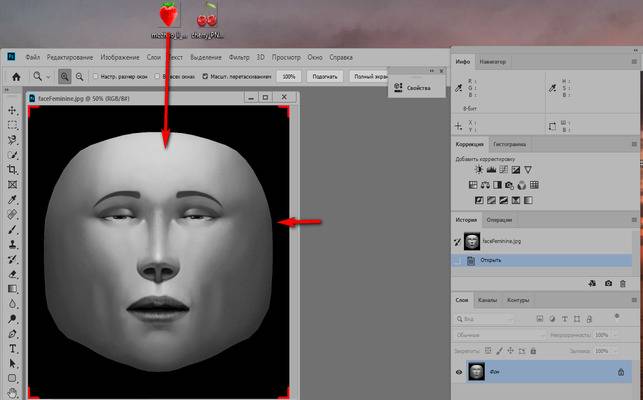
- Далее потяните мышкой за край и установите нужный размер, запомнив значение.
- Выберете место на лице, где вы хотите, чтобы отображался выбранный вами объект, нажмите Enter.

Далее, мы взяли туже клубничку и установили тот же размер. Вы можете выбрать любую понравившуюся картинку, главное, чтобы она была в PNG.
- В правом нижнем углу нажмите на значок глаза на маски, таким образом, мы скроем ненужный слой.
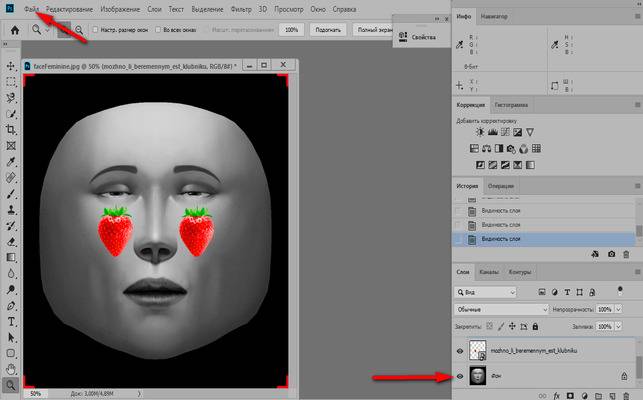
- После, в верхнем левом углу нажмите вкладку «Файл», в выпадающем списке найдите и нажмите «Сохранить как». Обязательно выберете формат PNG, как это указано на скриншоте. Затем укажите место, откуда вам будет легче найти картинку.
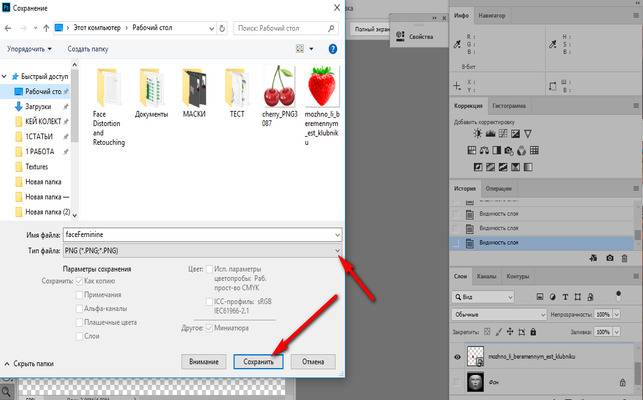
Шаг № 5 — вставляем маску в Spark AR Studio
- Если вы закрывали программу на время работы фотошопа, то открываем сохраненный проект на ПК.
При открывании проекта наш выбранный персонаж может смениться на человека, который стоит по умолчанию. Не пугайтесь, все настройки сохранились, и лишь персонажа нужно будет поменять.
- Заходим в программу и в нижнем правом углу нажимаем на Add, в списке выбираем Material. Для удобства переименовываем его.
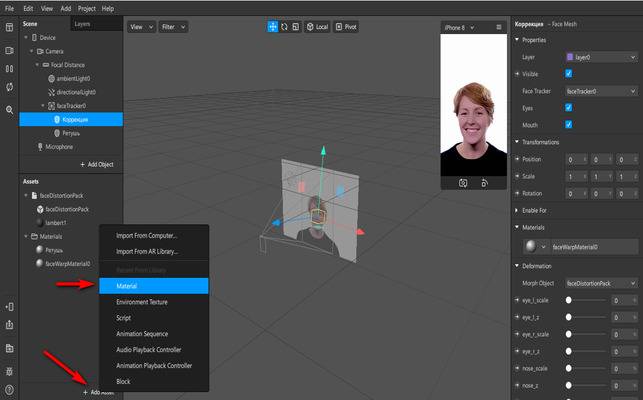
- После снова нажимаем на кнопку Add, но на этот раз выбираем вкладку «Import From Computer» и находим нашу картинку, которую сделали в фотошопе.
- Нажимаем на созданную материю, как показано на фото под №1; потом на галочку см. №2; в выпадающем меню жмем на загруженную картинку.
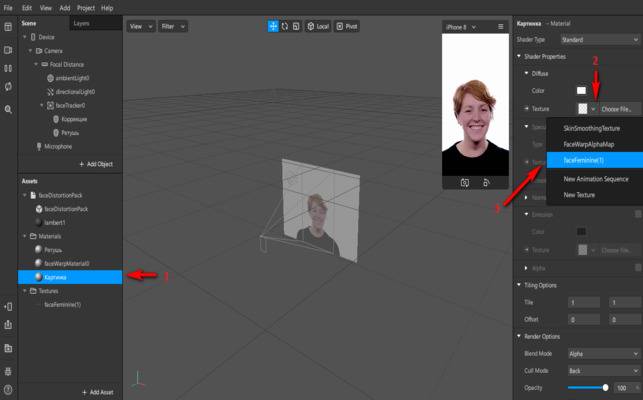
Далее, создаем еще один Face Mesh. Для этого опять заходим в Add, выбираем 3D Objects, и после Face Mesh, для удобства переименуйте его в «картинку».
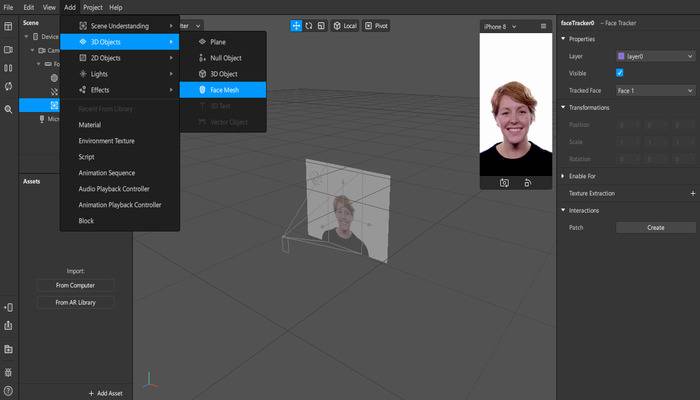
В левом меню жмем на «картинку» см №1; в правом на знак плюса см №2; и выбираем наш слой см №3.
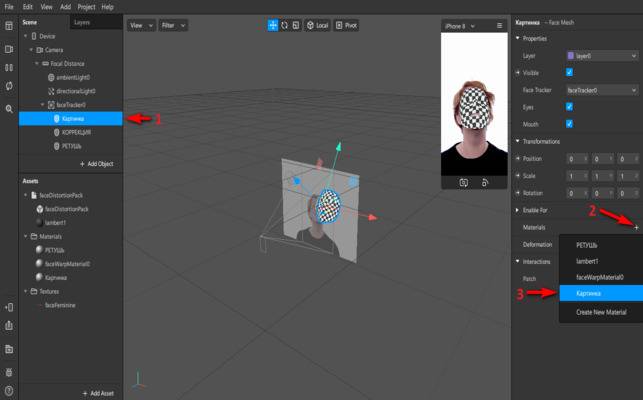
Элементы появятся на персонаже. Чтобы увидеть как фото с маской будет смотреться в Инстаграме на вашем лице, нужно снова подключить телефон к USB, открыть приложение Спак АР. И как уже говорилось выше, на ПК в левом нижнем углу нажмите знак телефона, а после кнопку Send и маска будет на вашем лице.
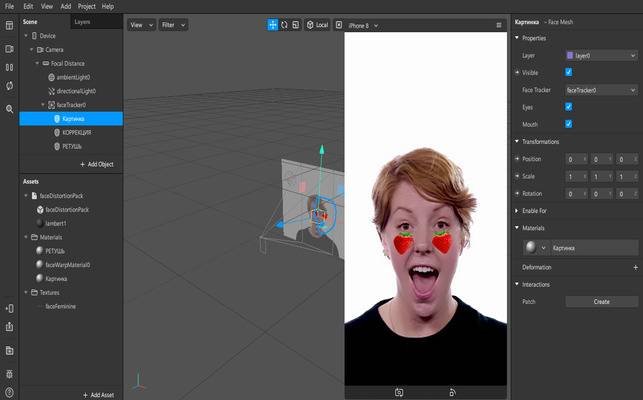
Итак, для того чтобы сохранить нашу бьюти маску, в верхнем левом углу нажимаем вкладку File, а в выпадающем меню жмем на Export. Затем в всплывающем окне, снова на Export.
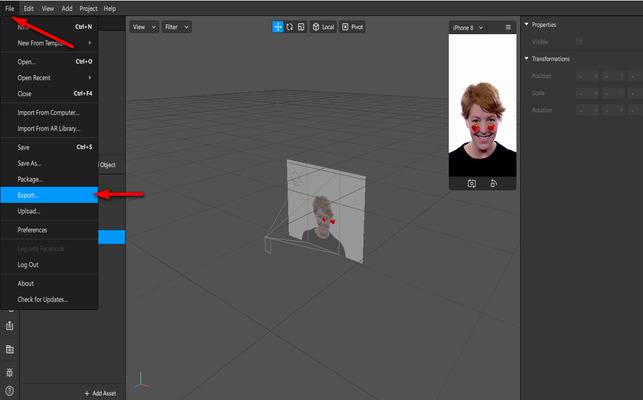
Далее нам нужно будет добавить созданную маску в Инстаграм, о том как это сделать подробно и по шагам расписано в следующей статье, перейдите по ссылке выше.